GNU Nano atau biasa dikenal sebagai nano saja merupakan aplikasi penyuntingan teks (text editor) berbasis TUI (Text-based user interface) untuk pengguna GNU/Linux. Meskipun berbasis TUI bukan berarti sulit, justru penggunaan GNU nano terbilang cukup mudah dan cocok untuk pemula yang ingin berlajar menyunting berkas di GNU/Linux via CLI, seperti pada saat penyuntingan berkas konfigurasi server yang mana hanya bermodal remote via SSH saja.
GNU Nano secara asali (default) dibeberapa distro tidak disertakan, oleh karena itu pastikan Anda telah memasangnya terlebih dahulu dengan paket manager sesuai dengan distro yang Anda gunakan. Jika, suda untuk membuka GNU nano cukup ketik perintah nano dan ia akan menampilkan seperti gambar di bawah ini:
Keunggulan GNU Nano selain mudah digunakan, ia juga memiliki beberapa fitur menarik yang memang bisa dijadikan aplikasi penyuntingan teks yang andal. Selain menyunting teks, GNU Nano juga mendukung syntax-highlighter ini berguna bagi para developer untuk menyunting berkas sumber kode.
Tombol Dasar
Sebelum memasuki praktek, kita harus tau 2 tombol wajib dan melekat pada GNU Nano. Dari tangkapan layar di atas, kita akan melihat tombol-tombol semua berawal dengan tanda ^ itu artinya CTRL. Jadi kalau ada tulisan ^G artinya CTRL+G. Mudah bukan? Coba Anda praktekan!
Nah perhatikan kembali. Ada tombol M-\ lihat? M- artinya adalah Metakey. Yakni, dalam GNU/Linux biasanya tekan tombol ESC sekali atau Tekan (tahan) tombol ALT. Jadi ketika ada tulisan M-\ artinya tekan ALT+\ atau ESC (sekali) lalu \ . Mudah bukan?
Praktek
Sebelum praktek sekali lagi dingat untuk 2 tombol penting berikut:
| `^` | `CTRL` | `^X` = `CTRL`+`X` |
| `M-` | Metakey, Tekan sekali `ESC` atau Tekan (**tahan** ) `ALT` | `M-6` = `ALT`+`6` atau `ESC` (**sekali** ) lalu `6` |
Write File
Ketik nano, lalu tulisan kalimat apapun lalu simpan dengan tombol ^O atau CTRL+O.
Jika kita ingin buat berkas baru tulis nama berkas tersebut, lalu pilih format yang Anda inginkan, contoh pilih M-D atau DOS Format. Jika sudah GNU Nano akan menampilkan nama berkasnya, bukan tulisan New Buffer lagi.
Kalau ingin menambahkan tulisan baru ke berkas yang ada cukup pilih formatnya M-D, lalu M-A dan CTRL+T pilih berkasnya. Perhatikan video di bawah ini:
[video width=“612” height=“486” mp4=“https://situsali.com/wp-content/uploads/2017/05/situsali-nano1.mp4”][/video]
Open File
Untuk membuka berkas kita bisa gunakan perintah:
nano berkas1 berkas2 berkas3 dsb..
Di GNU Nano kita bisa membuka berkas langsung banyak sekaligus. Atau bisa menggunakan file manager bawaan GNU Nano, cukup menekan tombol CTRL+R. Lihat video di bawah ini:
[video width=“610” height=“472” mp4=“https://situsali.com/wp-content/uploads/2017/05/situsali-nano2.mp4”][/video]
Nah, mudah kan? tidak perlu harus tau di mana letak berkas tersebut, karena GNU Nano di dalamnya terdapat file manager / build-in file manager. Jika kita membuka berkas lebih dari satu, lalu bagaimana berpindah ke berkas lainnya tanpa harus membuka kembali?
Cukup gunakan tombol M-. atau M-, artinya ALT+. atau ALT+,. Lihat kembali video contoh berikut:
[video width=“610” height=“486” mp4=“https://situsali.com/wp-content/uploads/2017/05/situsali-nano3.mp4”][/video]
Copy/Cut/Paste
Untuk menyalin suatu kata atau kalimat atau paragraf di GNU Nano, pertama-tama kita harus menandainya (set mark), adapun cara menandai kata dengan tombol ^6 atau CTRL+6 jika sudah selesai tekan M-6 atau ALT+6. Untuk menempelnya (paste) cukup tekan tombol ^U atau CTLR+U. Perhatikan video di bawah:
[video width=“610” height=“484” mp4=“https://situsali.com/wp-content/uploads/2017/05/situsali-nano4.mp4”][/video]
Untuk memotong (cut) caranya lebih mudah lagi, yakni cukup menekan tombol CTRL+6 tandai, lalu CTRL+K dan tempel (paste) CTRL+U.
[video width=“608” height=“484” mp4=“https://situsali.com/wp-content/uploads/2017/05/situsali-nano5.mp4”][/video]
Find/Replace
Untuk mencari kata dalam nano caranya sangat mudah cukup menekan tombol CTRL+W lalu cari kata yang Anda inginkan. Perhatikan video berikut:
[video width=“618” height=“480” mp4=“https://situsali.com/wp-content/uploads/2017/05/situsali-nano6.mp4”][/video]
Video di atas kita mencari kata “Tulisan” pencarian disesuaikan dengan cursor awal. Jika ingin melanjut (find next), tekan CTRL+W terus sampai kata yang Anda cari ketemu. Pencarian di atas menggunakan pencarian findfirst, artinya dicari dari awal cursor sampai akhir lalu kembali ke awal paragraf. Bagaimana untuk sebaliknya? Dari bawah ke atas lalu kembali lagi dari bawah? Pada saat CTRL+W tekan ALT+B, untuk mengembalikan seperti semula tekan ALT+B kembali.
Sekarang kita coba mengganti (replace) kata tulisan menjadi postingan . Untuk me-replace tekan CTRL+\ lalu masukan kata yang ingin di-_replace, _Enter dan pilih metode replace-nya. Lihat video berikut:
[video width=“604” height=“474” mp4=“https://situsali.com/wp-content/uploads/2017/05/situsali-nano7.mp4”][/video]
Undo/Redo
GNU Nano meski berbasi TUI, ia juga menyertakan fitur undo/redo, fitur ini sangatlah berguna untuk mengembalikan tulisan semua jika memang ada yang salah. Untuk undo tekan M-U atau ALT+U sedangkan redo M-E atau ALT+E. Perhatikan video di bawah ini:
[video width=“620” height=“472” mp4=“https://situsali.com/wp-content/uploads/2017/05/situsali-nano8.mp4”][/video]
Video di atas menampikan cara meng-undo dan redo suatu kata.
Kesimpulan
GNU Nano merupakan aplikasi teks penyuntingan berbasis TUI yang mudah digunakan. Ini sangat cocok bagi pemula yang ingin belajar Text Editor via CLI misalnya pada saat penyuntingan berkas di server dengan SSH. Artikel ini hanya membahas penggunaan dasar saja, seperti menulis, membuka berkas, pencarian (find) kata, pengubah (replace) kata, undo dan redo.
Semoga bermanfaat.

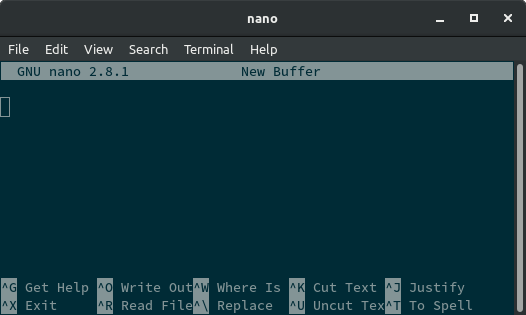



Komentar